Mitä tehdä, jos olet unohtanut Apple ID -salasanasi tai sähköpostiosoitteesi
Kun hankit uuden iPhonen, iPadin tai MacBookin, sinua pyydetään luomaan Apple ID ja salasana laitteen aktivoimiseksi. Sitten tilistä tulee avain kaikkien Applen palvelujen, kuten App Storen, iCloudin, iMessagen, FaceTimen, Apple Musicin jne. käyttöön. Lisäksi kirjautuminen on ratkaisevan tärkeää omistusoikeutesi vahvistamiseksi, kun nollaat laitettasi, kun se on lukittu tai poistettu käytöstä. Tämä opas selittää kuinka a unohtunut Apple ID -salasana erilaisissa tilanteissa.
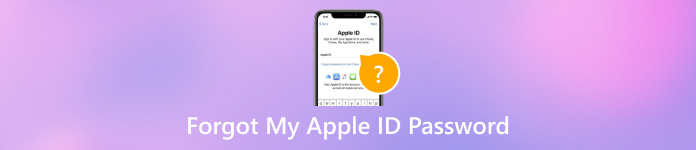
Tässä artikkelissa:
Osa 1. Mitä tehdä, kun unohdin Apple ID -salasanani
Tapa 1: Unohdetun Apple ID -sähköpostin palauttaminen
Jos unohdit Apple ID -sähköpostiosoitteesi tai puhelinnumerosi, voit saada sen takaisin laitteeseen, johon olet kirjautunut sisään tililläsi. Siirry kohtaan asetukset sovellus iPhonessasi, napauta profiiliasi ja valitse Sisäänkirjautuminen ja suojaus, ja näet Apple ID:si unohdetun sähköpostin.
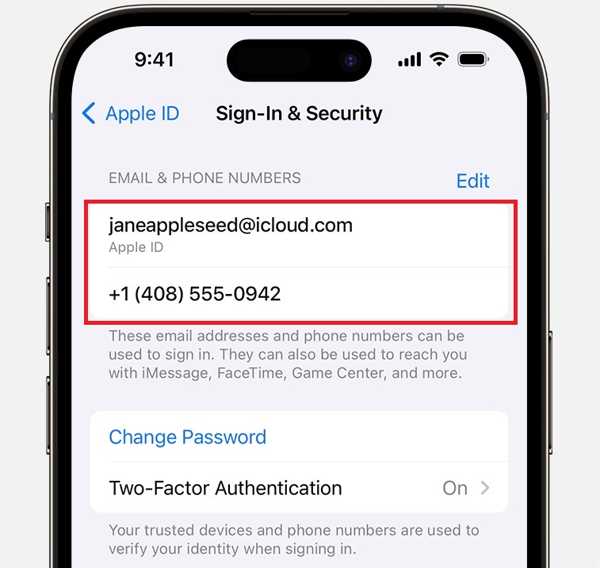
Siirry Macissa kohtaan Omena valikko, valitse Järjestelmäasetukset tai Järjestelmäasetukset, klikkaus Sisäänkirjautuminen ja suojausja tarkista unohtunut Apple ID -sähköpostiosoitteesi ja puhelinnumerosi.
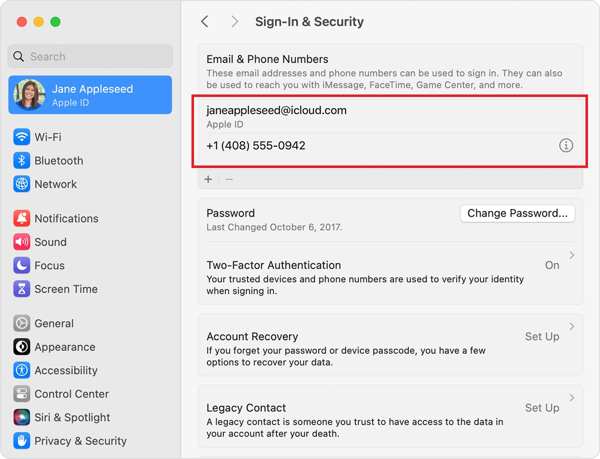
Avaa tietokoneella iCloud for Windows ja etsi Apple ID:si sähköposti.
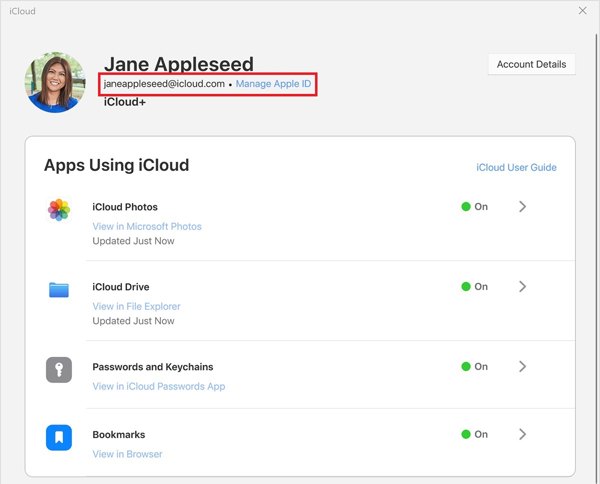
Tai voit käydä osoitteessa iforgot.apple.com ja napsauttamalla katso se -linkkiä ja seuraa ohjeita löytääksesi unohtunut Apple-käyttäjätunnuksesi.
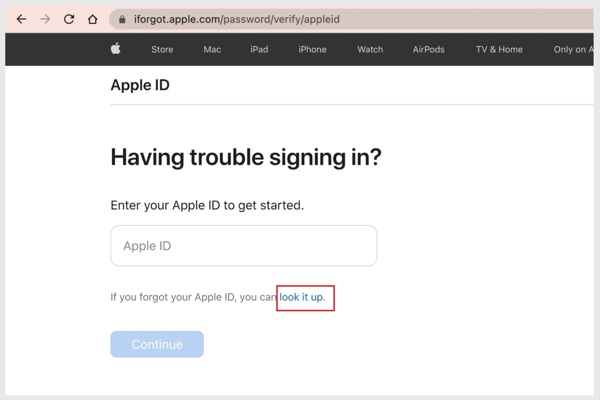
Tapa 2: Unohtuneen salasanan palauttaminen puhelinnumerolla
Mitä tehdä, jos olet unohtanut Apple ID -salasanasi? Apple on ymmärtänyt ongelman ja julkaissut verkkosivuston nollaa salasanasi kun unohdit sen. Perinteisesti voit hoitaa työn käyttämällä siihen liittyvää sähköpostiosoitetta tai turvakysymyksiäsi ja vastauksiasi.
Avaa iforgot.apple.com/, napsauta Nollaa salasana, anna Apple ID:si ja kuvan merkit ja napsauta Jatkaa.
Kirjoita siihen liittyvä puhelinnumero ja napsauta Jatkaa.
Jos puhelinnumero ei ole käytettävissä, napsauta Tätä numeroa ei voi käyttää. Valitse sitten Hanki sähköposti tai Vastaa turvakysymyksiin. Klikkaus Jatkaa, ja seuraa ohjeita saadaksesi salasanan palautuslinkin.
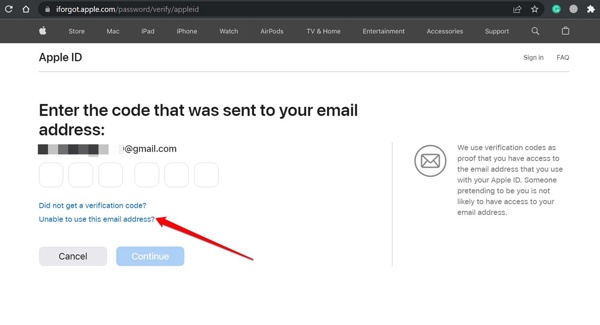
Avaa linkki tekstiviestistä tai sähköpostista ja kirjoita uusi salasana -sivu.
Kirjoita seuraavaksi uusi salasana, kirjoita se uudelleen ja napsauta Vahvista.
Tapa 3: Unohdetun Apple ID -salasanan palauttaminen 2FA:lla
Jos olet ottanut kaksivaiheisen todennuksen käyttöön, unohdetun Apple ID -kirjautumissalasanan nollausprosessi on hieman erilainen. Lisäksi tällä tavalla voit nollata salasanasi iPhonessa, iPadissa, Apple Watchissa, Macissa tai iForgotissa.
Luotettavassa iPhonessa/iPadissa
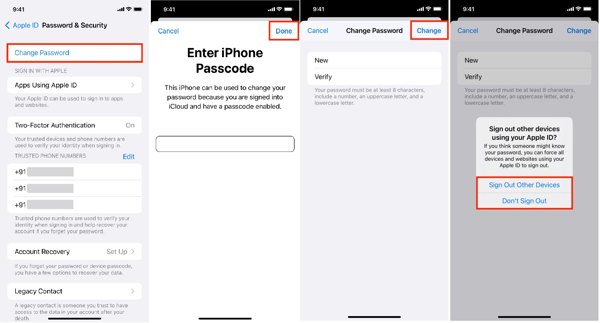
Suorita asetukset sovellus, napauta profiiliasi ja valitse Sisäänkirjautuminen ja suojaus tai Salasana ja suojaus.
Napauta Vaihda salasana, anna iPhonen salasana ja napauta Tehty.
Kirjoita uusi salasana, vahvista se ja napauta Muuttaa.
Luotettavassa Macissa
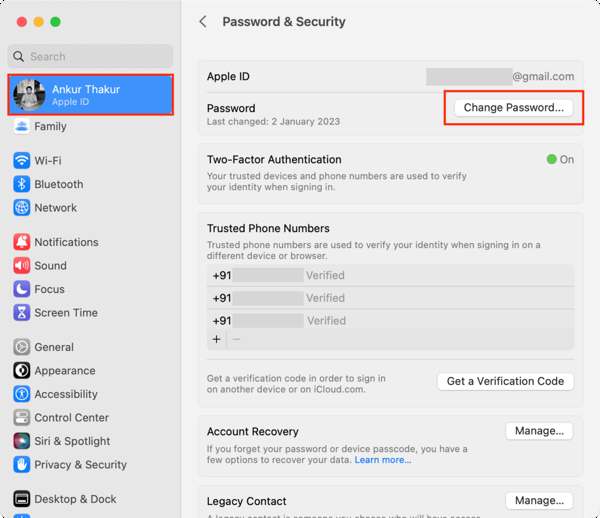
Klikkaa Omena valikko, valitse Järjestelmäasetukset tai Järjestelmäasetuksetja paina Apple ID:täsi.
Mene Sisäänkirjautuminen ja suojaus tai Salasana ja suojaus, klikkaus Vaihda salasana, anna Macin järjestelmänvalvojan salasana ja paina Sallia.
Kirjoita uusi salasana ja kirjoita se uudelleen ja napsauta Muuttaa.
Apple Watchissa
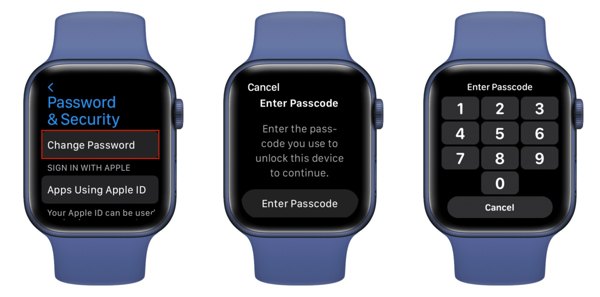
paina Digitaalinen kruunu, avaa asetukset sovellus ja napauta nimeäsi.
Lehdistö Sisäänkirjautuminen ja suojaus tai Salasana ja suojaus, napauta Vaihda salasanaja anna Apple Watchin salasana.
Sitten voit nollata unohtuneen Apple ID -salasanan.
iForgotissa
Siirry selaimella osoitteeseen iforgot.apple.com/ ja napsauta Nollaa salasana, anna Apple ID:si ja napsauta Jatkaa.

Seuraa näytön ohjeita ja valitse luotettava laite.
Siirry luotettuun laitteeseen, kuten iPhoneen. Napauta Sallia, ja kirjoita iPhone-salasana päästäksesi salasanan palautusnäyttöön.
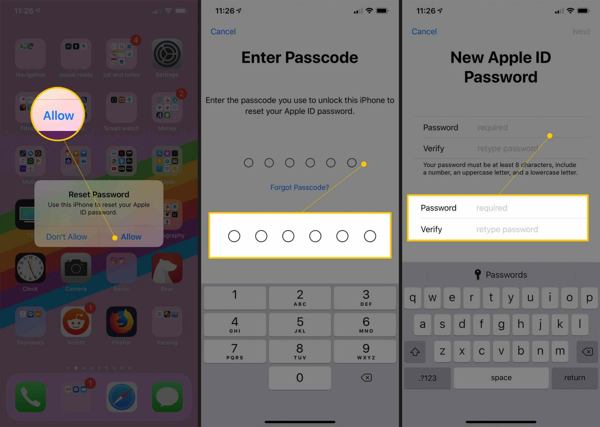
Tee uusi salasana, vahvista se ja vahvista muutokset.
Tapa 4: Unohdetun Apple ID:n nollaaminen uudessa iPhonessa/iPadissa
Jos olet asentamassa uutta iPhonea tai iPadia, voit nollata Apple ID:si unohtuneen sähköpostiosoitteen ja salasanan. Tämä tapa on käytettävissä Applen kirjautumissalasanan nollaukselle asennuksen aikana sekä asennuksen jälkeen.

Napauta Unohditko salasanan tai sinulla ei ole Apple ID:tä kun asennat uutta iPhonea/iPadia. Avaa asennuksen jälkeen Asetukset-sovellus.
Lehdistö Kirjaudu sisään iPhoneen, napauta Kirjaudu sisään manuaalisestija anna Apple ID -sähköpostiosoitteesi tai puhelinnumerosi pyydettäessä.
Napauta Unohditko salasanan tai sinulla ei ole Apple ID:tä, valitse Unohtunut salasana tai Apple IDja anna luotettava puhelinnumerosi saadaksesi vahvistuskoodin.
Syötä sitten koodi ja siirry salasanan nollausnäyttöön. Täällä voit tehdä uuden salasanan.
Tapa 5: Unohdin salasanani palauttaminen Apple ID:lle Apple-tuen avulla
Apple-tukisovellus on toinen tapa palauttaa unohtunut salasana Apple ID:lle toisessa iOS-laitteessa. Voit lainata iPhonen tai iPadin ystävältäsi tai perheenjäseneltäsi työn suorittamiseksi.
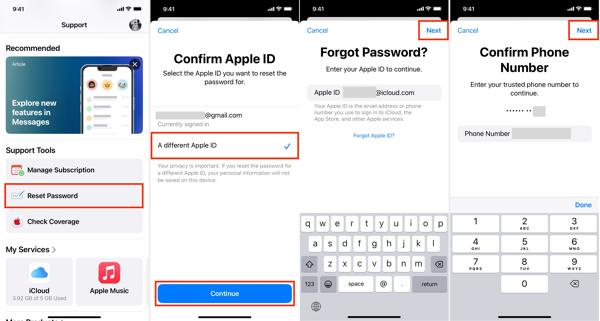
Avaa Applen tuki sovellus toisessa iOS-laitteessa ja napauta Nollaa salasana alla Tukityökalut.
Valita Eri Apple IDja napauta Jatkaa.
Syötä Apple ID, napauta Seuraava, kirjoita luotettu puhelinnumerosi ja paina Seuraava.
Anna iPhonen salasana ja luo uusi salasana.
Tapa 6: Unohdetun Apple ID:n ja salasanan palauttaminen palautustilin kautta
Jos et pääse tilillesi Apple ID -salasanasi unohtamisen vuoksi, voit tehdä sen palauta Apple ID palautusyhteyshenkilön kanssa. Tämä tapa edellyttää tilin palautuksen yhteystietojen määrittämistä.
Siirry verkkoselaimella osoitteeseen iforgot.apple.com/, napauta Palauta salasanani, anna Apple ID:si ja napauta Auta jotakuta toista.

Valita Apple-laitettasi ei voi käyttää, valitse Tätä numeroa ei voi käyttääja napauta Hae apua nyt.
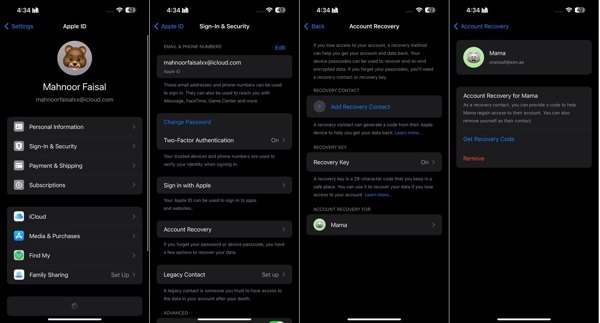
Valitse laitetyyppi, jolle haluat saada koodin, ja seuraa ohjeita palautuskoodin saamiseksi.

Anna koodi ja nollaa salasanasi ohjeiden mukaan.
Osa 2. [Ultimate Solution] Poista Apple ID ilman Apple ID -salasanaa
Jos yllä olevat menetelmät eivät ole käytettävissä, lopullinen ratkaisu on luoda uusi Apple ID suoraan iOS-laitteellesi. Uusi ongelma on, että et voi poistaa vanhaa tiliä ilman salasanaa. Onneksi, iPassGo voi auttaa sinua ratkaisemaan ongelman.

Yli 4 000 000 latausta
Poista Apple ID iOS:stä ilman salasanaa.
Helppokäyttöinen eikä vaadi teknisiä taitoja.
Ei riko iPhonea tai iPadia.
Tukee iOS:n uusimpia versioita.
Tässä ovat vaiheet Apple ID:n poistamiseksi ilman salasanaa:
Käynnistä paras Apple ID -poistotyökalu, kun olet asentanut sen tietokoneeseen. Valita Poista Apple IDja liitä iPhone laitteeseen Lightning-kaapelilla. Paina sitten alkaa -painiketta.

Seuraavaksi kohtaat kolme tilannetta:
Jos Find My on poistettu käytöstä, ohjelmisto poistaa unohtuneen Apple ID -salasanan automaattisesti.
Jos Find My on käytössä iOS 11.3:ssa tai aiemmassa versiossa, muista nollata kaikki laitteesi asetukset. Sitten ohjelmisto tekee työn välittömästi.
Jos Find My on käytössä iOS 11.4:ssä tai uudemmassa, varmista, että 2FA on käytössä. Enter 0000, tarkista laitteesi tiedot ja paina alkaa aloittaaksesi Apple ID:n poistamisen.

Johtopäätös
Tämä opas on osoittanut tarkistetut menetelmät nollataksesi unohtunut Apple ID ja salasana. Voit valita sopivan menetelmän tilanteesi perusteella. iPassGon avulla voit päästä eroon iPhonen vanhasta tilistä ja kirjautua sisään uudella Apple ID:llä ja salasanalla. Jos sinulla on muita kysymyksiä tästä aiheesta, kirjoita ne alle.
Kuumia ratkaisuja
-
Salasanavinkit
- 5 parasta salasanan etsijää Instagramille
- 10 parasta langattoman verkon salasanan katsojaa
- Vaihda sähköpostin salasanat iPhonessa
- Nollaa tai vaihda unohtunut Twitter-salasana
- Kuinka palauttaa tai nollata Instagram-salasana
- Ratkaisut, kun unohdat TikTok-salasanan
- Palauta tai muuta Discordin unohtunut salasana
- Kuinka nollata avainnipun salasanat
- Microsoft Edge Password Managerin arvostelu
- 5 parasta iPhonen salasananhallinnan suositusta
-
Windowsin salasana
-
Avaa iOS
-
Avaa Android

